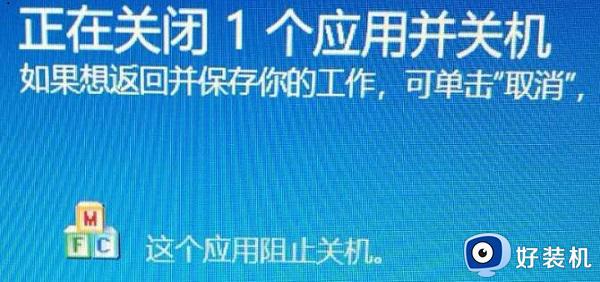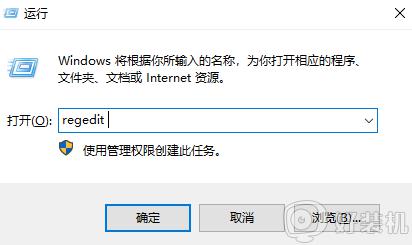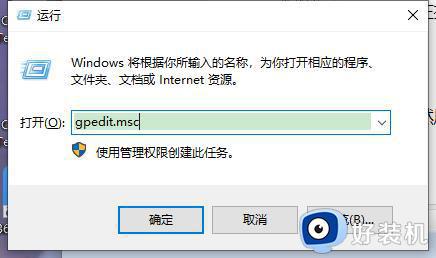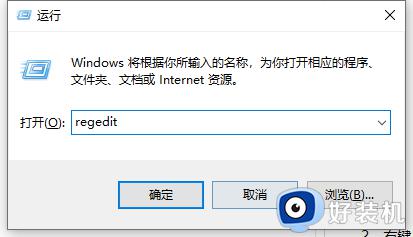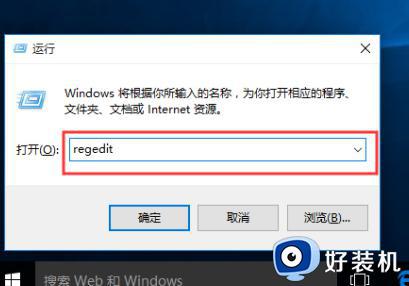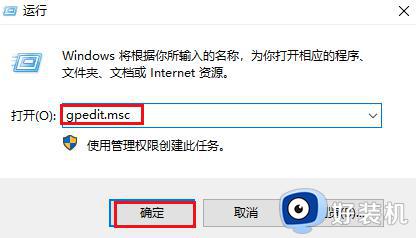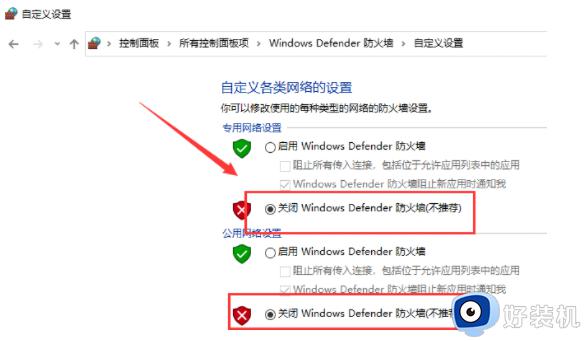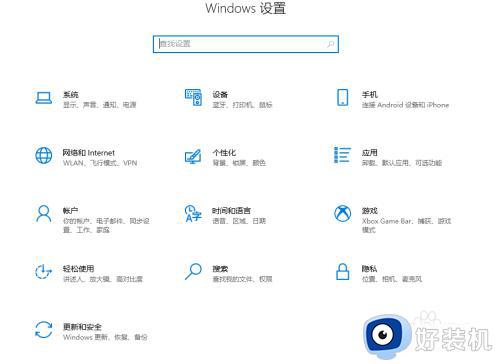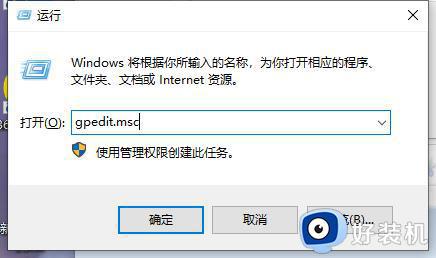win10关机总提示此应用程序阻止关机的修复方法
时间:2023-01-29 17:33:00作者:mei
有时候win10电脑关机总提示“此应用程序阻止关机”的窗口,检查一遍发现软件都已经被关闭,如果强制关闭计算机会损坏硬盘,到底是哪里出现问题?关于此疑问,下面教程介绍win10关机总提示此应用程序阻止关机的修复方法。
1、打开Win10电脑,按【win+R】快捷键,打开运行窗口,输入regedit,点击确定。
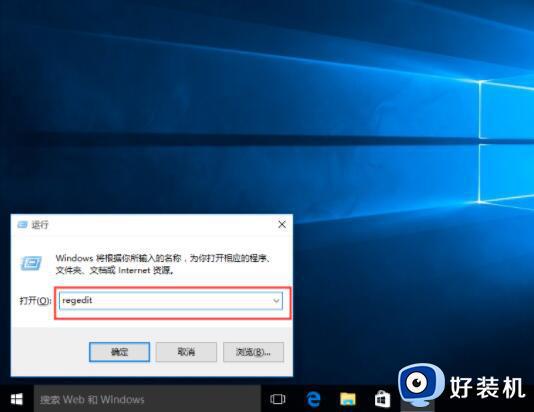
2、进去注册表编辑器,依次点击HKEY_USERS-》.DEFAULT-》Control Panel-》Desktop,再鼠标右键选择新建-》字符串值。
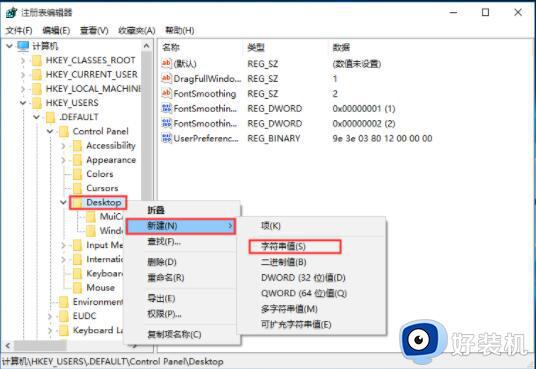
3、新建字符串命名为“AutoEndTasks”,并将值设置为1。
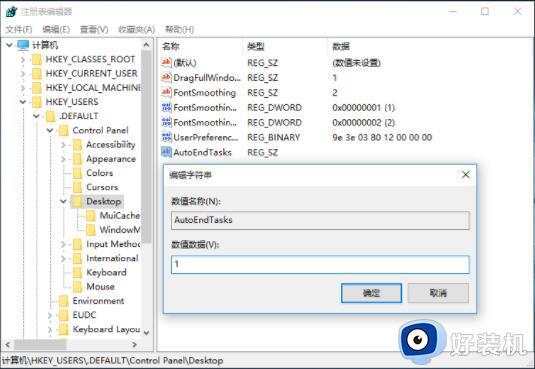
综上所述win10系统关机总提示此应用程序阻止关机修复方法,操作步骤简单,希望能帮助到大家。